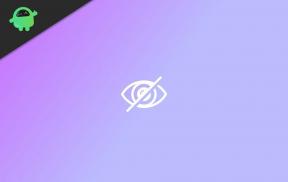Problemi i popravci s Redmi K30 WiFi [Ne povezivanje, odspajanje, sporo]
Vodič Za Rješavanje Problema / / August 05, 2021
Nakon nekoliko curenja i prikaza, Xiaomi je predstavio svoje pametne telefone lijepe Redmi K serije pod nazivom Redmi K30 i Redmi K30 5G. Ima gornje hardverske specifikacije srednje klase, zajedno s izrezanim zaslonom za selfie kameru, četverostrukim stražnjim kamerama, novom 5G mobilnom platformom i mnogim drugim. Međutim, uređaj ima IPS LCD zaslon s omjerom slike 20: 9 i više od 84% omjera zaslona i tijela. Pa, mnogi su prijavili probleme s Wi-Fi mrežom Redmi K30 koje treba riješiti.
Zašto su problemi s WiFi-om ogroman problem jer smo mi kao ljudi postali ovisni o svojim pametnim telefonima i budući da smo zalijepljeni za telefon povezan za mobilne podatke koji su skupi ili WiFi koji je jeftin i brz, problemi koji rezultiraju prekidom korištenja interneta su ogromni problem. Nećete moći pristupiti Instagramu ili će WiFi veza biti preslaba za učitavanje svih fotografija, slanje poruka na Facebooku i WhatsAppu, niti slanje slatkog GIF-a ili slanje e-pošte itd. Nakon što je zabilježio većinu problema s WiFi-jem, od problema s prekidanjem veze, usporenog interneta, ne problem povezivanja, osmislio sam izričit vodič o problemima i rješenjima Redmi K30 WiFi koje morate otvoriti kroz.
![Problemi i popravci s Redmi K30 WiFi [Ne povezivanje, odspajanje, sporo]](/f/380ddab53f693e078d52fd4e6a6e5532.jpg)
Sadržaj
- 1 Redmi K30 5G specifikacije
-
2 Brzo rješavanje problema za rješavanje problema s WiFi-jem
- 2.1 Provjerite radi li se o srednjem problemu
- 2.2 Ponovo pokrenite telefon
- 2.3 Uključi / isključi WiFi
- 2.4 Uključi / isključi način rada u zrakoplovu
- 2.5 Očistite predmemoriju s uređaja
- 2.6 Prepreke i udaljenost su važni
- 2.7 Resetirajte telefon
-
3 Redmi K30 WiFi problemi i popravci
- 3.1 Problem 1: Nema veze s WiFi mrežom
- 3.2 Problem 2: Nema internetske veze nakon povezivanja na WiFi
- 3.3 Problem 3: WiFi veza neprestano prestaje
- 3.4 Problem # 4: WiFi signal je slab
- 3.5 Problem br. 5: Spore internetske brzine
- 3.6 Tražiti pomoć!
Redmi K30 5G specifikacije
Uređaj dolazi s 6,67-inčnim IPS LCD zaslonom rezolucije 1080 × 2400 piksela. Zaslon ima HDR10 i podršku za brzinu osvježavanja od 120 Hz zajedno s zaštitom Corning Gorilla Glass 5. Pokreće ga Qualcomm Snapdragon 765G čipset, zajedno s Adreno 620 GPU. Sadrži 6 GB / 8 GB RAM-a i 64 GB / 128 GB / 256 GB interne mogućnosti pohrane (proširivo do 256 GB putem hibridnog utora).
Redmi K30 5G radi na MIUI 11 baziranom na Androidu 10. Sada, kad govorimo o odjelu fotoaparata, uređaj ima dvostruku selfie postavku od 20MP (široki, f / 2.2) + 2MP (f / 2.4) senzor dubine. Dok straga imaju četverostruke kamere koje uključuju 64MP (široko, f / 1.9) + 8MP (ultraširoko, f / 2.2) + 2MP (namjenska makro kamera, f / 2.4) + 2MP (f / 2.4) senzor dubine. Ima PDAF, HDR, Panorama, dual-LED bljeskalicu i još mnogo toga.
Pakira bateriju od 4.500 mAh i podržava brzo punjenje od 30 W. Što se tiče mogućnosti povezivanja, uređaj ima 3.5 mm audio priključak, Wi-Fi 802.11 a / b / g / n / ac, Bluetooth 5.1, GPS, dvopojasni A-GPS, GLONASS, infracrveni port, NFC, FM Radio, priključak tipa C itd. Iako telefon ima bočno postavljeni senzor otiska prsta, akcelerometar, žiroskop, ambijentalno svjetlo, blizinu, senzor kompasa itd.
Brzo rješavanje problema za rješavanje problema s WiFi-jem
Jeste li se pokušali povezati s WiFi mrežom? Ili je odmah povezan i ispravno radi, u tom slučaju, evo nekih negativnih ishoda. To može biti bilo što, od nemogućnosti povezivanja na spomenuti WiFi, vaš Redmi K30 ne može pronaći WiFi mrežu, vi ste se povezali na WiFi, ali internet ne radi, WiFi signal je nizak ili je internet spor, ili može biti da se WiFi neprestano prekida opet. Ovo je samo nekoliko problema s WiFi mrežom s kojima se ljudi obično susreću, premda ćemo se u ovom odlomku pozabaviti mnogim problemima. Prije nego što započnemo s njim, evo nekoliko generičkih problema i popravaka s Wi-Fi koji moraju dobro funkcionirati.
Provjerite radi li se o srednjem problemu
Prije nego što nastavite dalje, ako ste povezani na WiFi mrežu, a Internet ne radi, provjerite postoji li povremeni problem s ISP-om ili ne. Ako jest, bez obzira koju metodu slijedite iz danog izričitog vodiča u nastavku, neće uspjeti, jer je problem samo na ISP-ovom kraju, a ne na vašem. Nazovite davatelja internetskih usluga, zamolite ih da riješe problem ili zatražite tehničara da riješi problem.
Ponovo pokrenite telefon
Jedna od najčešćih metoda rješavanja WiFi problema na bilo kojem pametnom telefonu je ponovno pokretanje. Potrebna je samo minuta ili malo više, ali ima ključne prednosti, poput nestanka svih nagomilanih resursa, a u sustavu nema aplikacija i usluga aktivnih u pozadini. Zapravo, ponovno pokretanje telefona ima mnogo aplikacija sličnih problemima s WiFi-om, pa je zato ovdje na prvom mjestu.
Uključi / isključi WiFi
Ako telefon ne otkriva WiFi mrežu ili se s njom ne povezuje, prebacite WiFi prekidač jednostavnim povlačenjem ploče s obavijestima i provjerite ima li razlike. Predložio bih nekoliko puta prebacivanje prekidača kako bi se popravio bilo koji problem koji je sustav naišao kada ste se pokušali povezati s WiFi mrežom.
Uključi / isključi način rada u zrakoplovu
U slučaju da prebacivanje WiFi-a ne uspije, pokušajte prebaciti način rada u zrakoplovu i to mora obaviti posao. Jednostavno povucite ploču s obavijestima, dodirnite ikonu načina rada u zrakoplovu da biste je aktivirali. Ponovno je dodirnite da biste je deaktivirali. Ponovite nekoliko puta kako biste potaknuli telefon da odmah počne raditi s WiFi-jem ili biste mogli prijeći na sljedeću ovdje navedenu metodu.
Očistite predmemoriju s uređaja
Predmemorija se svakodnevno nakuplja na vašem telefonu dok pristupate aplikacijama, igrate igre, gledate videozapise, slušate svoje pjesme ili radite na aplikaciji itd. Privremena memorija zapravo pomaže telefonu ubrzavanjem postupka dohvaćanja i smanjenjem općih troškova, međutim, predmemorija je podložna lako oštećivanju. U stvari, ta se predmemorija akumulira previše da bi znatno smanjila performanse sustava. To bi moglo prouzročiti bilo koju funkcionalnost kao što je WiFi, jer ovdje govorimo o tome. Stoga se preporuča riješiti se predmemorije gotovo svaki dan ili dva, a evo kako to možete učiniti.
Predmemorija aplikacije: Da biste očistili predmemoriju aplikacija, idite na Postavke → Aplikacije → Preuzeto → Dodirnite aplikaciju pojedinačno → Dodirnite na "Očisti predmemoriju" i "Obriši podatke" → Ponovite postupak za ostale aplikacije.
Predmemorija za pohranu: Otvorite aplikaciju Postavke na telefonu i idite na Pohrana >> Cache memorija. Dodirnite ga da biste dobili upit da ga izbrišete.
Particija predmemorije: Ova metoda zahtijeva od korisnika da se prijave u način oporavka kako biste mogli slijediti u ‘Resetiraj telefon’ metoda navedena u nastavku. Morate tapkati 'očisti particiju međusprmenika' zaključiti metodu.
Prepreke i udaljenost su važni
Ovo su dva najrasprostranjenija razloga zbog kojih biste na telefonu mogli naići na WiFi probleme. Ili je telefon udaljen od usmjerivača ili modema, jer je signal preslab ili je internet spor ili udaljenost može biti mala, ali postoje prepreke. Imajte na umu da vrata, zidovi, pa čak i netko tko stoji pored usmjerivača, mogu ozbiljno izdati signal koji vaš telefon presreće, zbog čega se toplo preporučuje smanjenje prepreka. Da biste to učinili, usmjerivač morate postaviti više od tla i na takav način da emitira signale svugdje gdje želite da dobro radi.
Resetirajte telefon
Imajte na umu da ovo nije krajnji korak jer biste izgubili sve podatke u ovom procesu ako prethodno niste nabavili sigurnosnu kopiju. Ponovno postavljanje uređaja poznato je i kao majka svih popravaka, što znači da smo problem s Redmi K30 WiFi ovdje raspravljati vjerojatno će biti podvrgnuto činjenici da to mora biti problem sa softverom ako korisnik radi u tvornici resetirati. Evo kako to možete učiniti.
Korak 01: Isključite telefon.
Korak 02: Pritisnite Gumbi za uključivanje / isključivanje zajedno i držite ga dok korak 03.
Korak 03: Kad se na ekranu pojavi logotip Mi, pustite Samo tipka za napajanje.
Korak 04: Možete pustiti gumb za pojačavanje glasnoće kada način oporavka iskače zaslon.
Korak 05: Odaberi ‘Obriši podatke >> Obriši sve podatke’ pomoću tipke za uključivanje / isključivanje za potvrdu, tipki za glasnoću za navigaciju.
Korak 06: Potvrdite sljedeće i telefon se mora resetirati.
Redmi K30 WiFi problemi i popravci
Problem 1: Nema veze s WiFi mrežom
Uzmite u obzir da pokušavate povezati telefon s WiFi mrežom, međutim, vidite da telefon ne može otkriti vašu WiFi mrežu. S druge strane, moguće je da se ne možete povezati s WiFi mrežom ni nakon nekoliko pokušaja. Što radiš?
Ispravci
#1: Možete pokušati ponovno pokrenuti uređaj. To mora pomoći u otkrivanju WiFi mreže i njezinu hitnom povezivanju.
#2: Ako prva metoda ne uspije, pokušajte izbrisati dotičnu WiFi mrežu i pričekajte minutu. Zatim dodirnite mrežu, unesite lozinku i pokušajte se ponovno povezati s njom.
#3: Ako ponovno pokretanje uređaja nije išlo u vašu korist, pokušajte ponovno pokrenuti usmjerivač za promjenu. Zapravo se to preporučuje, jer se usmjerivač mogao preopteretiti, što dovodi do problema poput sporih brzina interneta ili nemogućnosti povezivanja s mrežom itd. Isključite usmjerivač i pričekajte 30 sekundi prije nego što ga ponovno pokrenete i provjerite je li radio ili nije.
Problem 2: Nema internetske veze nakon povezivanja na WiFi
Ovaj je problem čest kada ste se povezali na WiFI mrežu, ali niste mogli pristupiti internetu. Pa, ako koristite prijenosno računalo ili radnu površinu, možete otkriti radi li Internet ili ne jednostavno provjerom statusa 'Ograničeno' pod WiFi mrežom. Što se tiče pametnih telefona poput Xiaomi Redmi K30, uskličnik na ikoni WiFi na statusnoj traci mora dati naslutiti.
Ispravci
#1: Prvo što biste trebali učiniti u takvim slučajevima je provjeriti ima li srednjih problema. Uključite davatelja internetskih usluga i obavite dijagnozu kako biste otkrili je li problem na njihovim krajevima ili vaš.
#2: Usmjerivači obično ostaju aktivni satima, pa čak i danima, a da se malo ne opuste. To može uzrokovati da sustav pati od prekomjernog rada ili preopterećenja zbog čega nastoji privremeno prekinuti vezu s internetom. Rješenje problema je jednostavno isključiti usmjerivač, dodirnuti gumb za resetiranje i pričekati minutu ili dvije prije nego što ga ponovno pokrenete. Ovo mora riješiti problem u ovom trenutku.
Problem 3: WiFi veza neprestano prestaje
Ovo je također čest problem kada je telefon povezan na WiFi mrežu, međutim, veza naglo prekida. Ako malo zamahnete telefonom, opet se zahvati veza i ona se i dalje klima, što bi vas moglo nagnati ludo ako usred gledate film ili radite nešto za što je potreban stalni internet pristup. Pa, evo što ćete učiniti.
Ispravci
#1: Provjerite postoji li neki drugi uređaj, poput kućanskih aparata s mikrovalnim pećnicama, koji uzrokuju smetnje. Ako je tako, isključite ih i provjerite pada li WiFi ili ne.
#2: Sasvim je moguće da signali susjedovog usmjerivača uzrokuju da se vaš usmjerivač pomalo klima. Ako je to slučaj, pokušajte nadograditi firmware vašeg usmjerivača. Resetirajte usmjerivač i pokrenite iznova. Također možete podesiti kanal, tj. Od 2,4 GHz do 5 GHz ako ga vaš usmjerivač podržava tamo gdje je potonji prostraniji i nikad se nećete zaplesti u stalne padove signala s usmjerivača opet.
Problem # 4: WiFi signal je slab
Još jedan uobičajeni problem s WiFi mrežom na Redmi K30 je taj što je WiFi signal slab. Moglo bi se dogoditi iz više razloga, a evo što možete učiniti da to popravite.
Ispravci
#1: Razmislite o ovome. Usmjerivač je postavljen tako da ima previše zidova između usmjerivača i mjesta na kojem koristite telefon ili računalo. Zidovi mogu ometati signal, pa tako i druge prepreke, zbog čega se trebate riješiti tih predmeta koji ometaju prilagodbom usmjerivača u skladu s tim.
#2: Ako podešavanje položaja usmjerivača nije opcija, pokušajte podići usmjerivač na relativno više mjesto, tj. Ako je bio 2 metra iznad poda, pokušajte ga podići na visinu od 4 metra ili više. Ovo će povećati i njegove signale. Nadalje, pokušajte izmjenjivati antene ako na usmjerivaču imate dvije ili više antena. To će osigurati da usmjerivač emitira signale u širem rasponu nego inače, a time mora riješiti slab WiFi problem.
#3: Možete kupiti WiFi proširivače dometa koji su vanjski uređaji koje možete postaviti na određene uređaje mjesto od usmjerivača gdje će emitirati signale na šire područje bez gubitka signala snaga.
Problem br. 5: Spore internetske brzine
Ako se na vašem Redmi K30 susrećete s sporim internetskim brzinama, evo nekoliko uobičajenih ispravki koje možete isprobati.
Ispravci
#1: Podesite antene ili premjestite usmjerivač da biste dobili veću snagu signala.
#2: Provjerite brzinu interneta da biste saznali dobivate li brzinu koju ste platili ili nazovite davatelja internetskih usluga za dijagnozu i ispravljanje problema.
#3: Preuzmite aplikaciju treće strane, poput aplikacije „WiFi Analyzer“, kako biste otkrili snagu signala širom kuće i u skladu s tim koristili telefon na slatkim mjestima.
#4: Nadogradite na snažni usmjerivač i to mora riješiti problem.
Tražiti pomoć!
Prepisao sam desetke metoda za rješavanje WiFi problema na Redmi K30, ali što ako je problem povezan s hardverom vašeg uređaja? Pa, ako je to slučaj, trebate potražiti pomoć od ovlaštenog Xiaomijevog servisnog centra da biste je popravili.
Vezane objave:
- Kako otključati bootloader na Xiaomi Redmi K30
- Preuzmite Redmi K30 5G pozadinske pozadine [Full-HD + rezolucija]
![Problemi i popravci s Redmi K30 WiFi [Ne povezivanje, odspajanje, sporo]](/uploads/acceptor/source/93/a9de3cd6-c029-40db-ae9a-5af22db16c6e_200x200__1_.png)